Como ajustar a resolução da tela no Windows 11
O que saber
- A maneira mais fácil de alterar as resoluções é clicar com o botão direito do mouse na área de trabalho e selecionar Configurações do visore selecione a nova resolução.
- Você pode alterar a resolução do seu monitor a qualquer momento no Windows 11.
Alterar sua resolução pode ser uma boa maneira de aumentar a qualidade geral de sua exibição no Windows, e O Windows 11 permite que você altere a resolução tão facilmente quanto outras versões do Windows no passado. No entanto, algumas das maneiras como o Windows 11 exibe dados no visor foram alteradas em relação ao Windows 10. Neste artigo, vamos detalhar como chegar às configurações de resolução de duas maneiras diferentes, para que você possa facilmente alterar sua resolução para a qualidade mais alta suportada por seu monitor.
Como ajusto a resolução da tela no Windows 11?
Ajustar a resolução no Windows 11 é realmente muito fácil. Na verdade, você pode fazer isso diretamente da área de trabalho a qualquer momento. Aqui está o que fazer.
Clique com o botão direito em qualquer local vazio da área de trabalho.
-
Clique Configurações do visor.
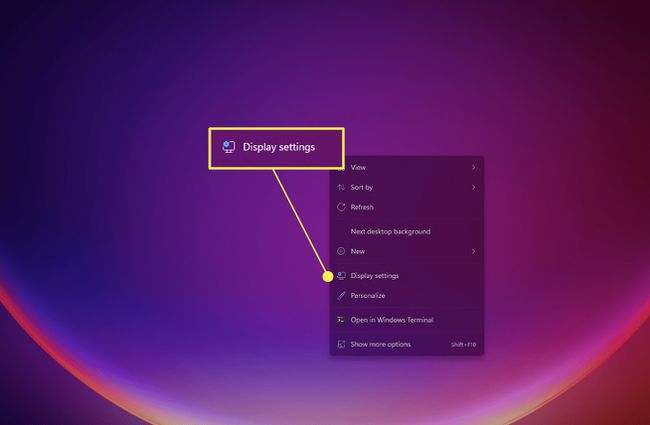
-
Se isso não abrir diretamente para a seção de configurações de exibição, localize e clique em Exibição nas listagens do menu. Deve estar localizado próximo ao topo.
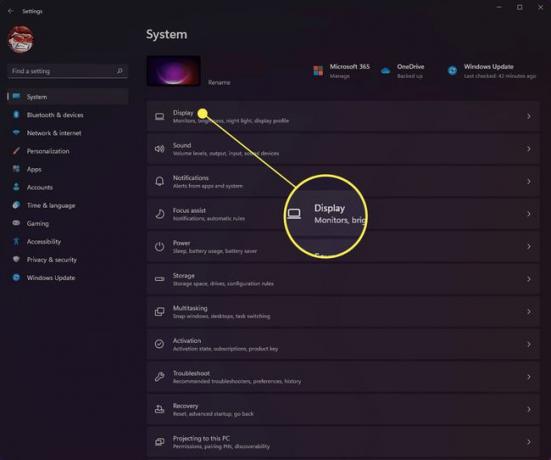
-
Role para baixo até ver o Escala e Layout seção.
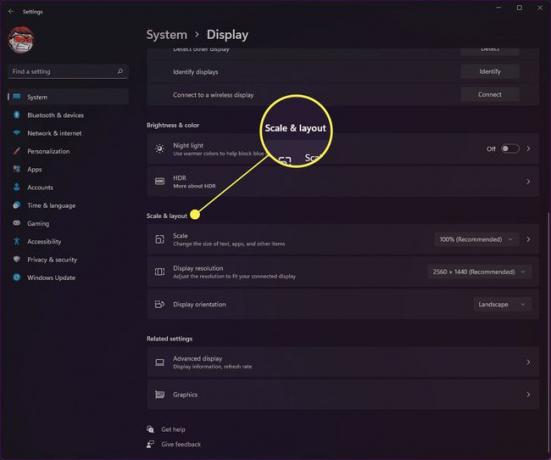
-
Selecione a lista suspensa ao lado de Resolução de vídeo para selecionar as configurações de resolução da tela que deseja usar. O Windows sempre recomendará a resolução de tela ideal integrada ao seu monitor ao observar essas configurações.
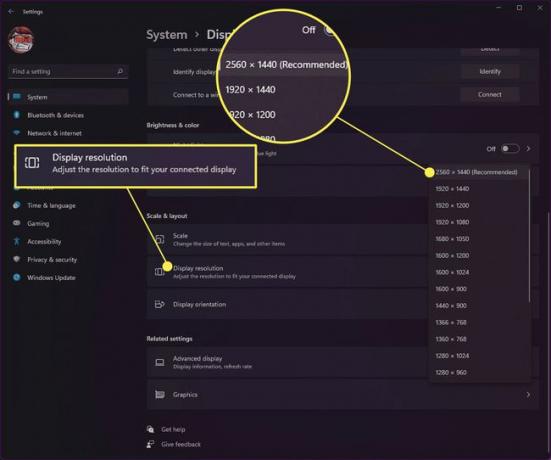
Depois de alterar a resolução da tela, isso pode mudar a forma como os ícones e as janelas abertas aparecem na tela. Como tal, recomendamos alterar as configurações em uma versão limpa da área de trabalho, garantindo que você feche e abra as janelas do navegador ou aplicativos que você está executando no momento.
Como faço para obter resolução de 1920x1080 no Windows 11?
Se, por algum motivo, seu computador não estiver automaticamente padronizando para a resolução 1080P no Windows 11, você pode alterar a configuração manualmente. Claro, seu monitor precisará suportar essa resolução antes que você possa alterá-la. Por exemplo, um monitor que suporta apenas uma resolução de 1280x720 (ou 720P) não será capaz de funcionar em 1920x1080, pois não suporta uma resolução tão alta. Siga as etapas abaixo para abrir as configurações de vídeo e mudar para a resolução 1920x1080.
Clique no janelas ícone na barra de tarefas.
-
Localize o Definições ícone do aplicativo e selecione-o.
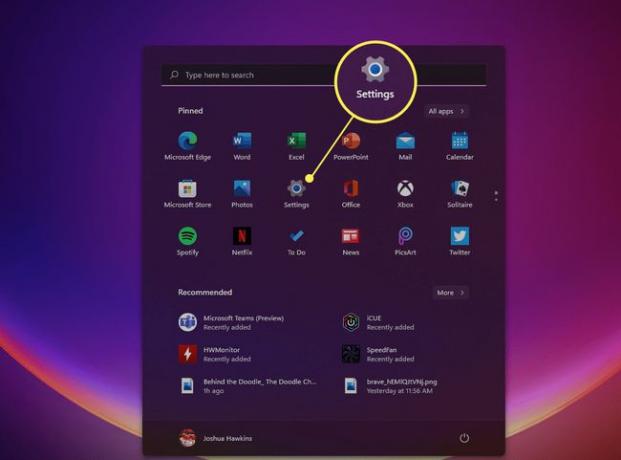
-
Clique Exibição para abrir as configurações de exibição.
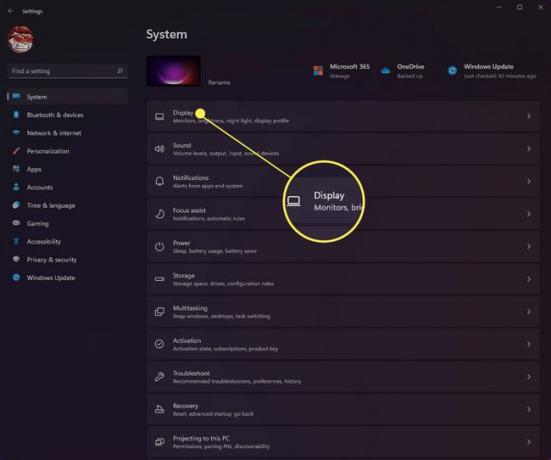
-
Role para baixo até ver Escala e Layout.
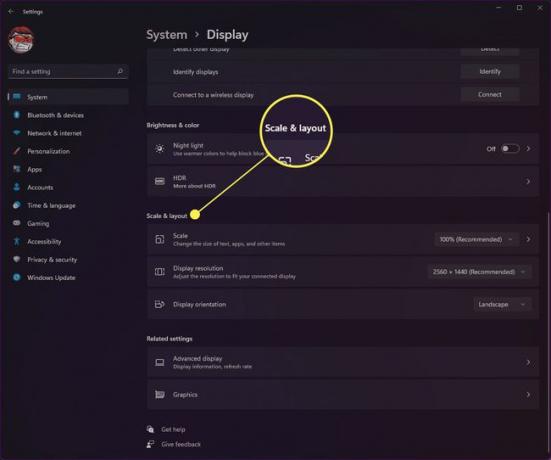
-
Selecione 1920 x 1080 resolução no menu suspenso à direita para se comprometer com as mudanças.
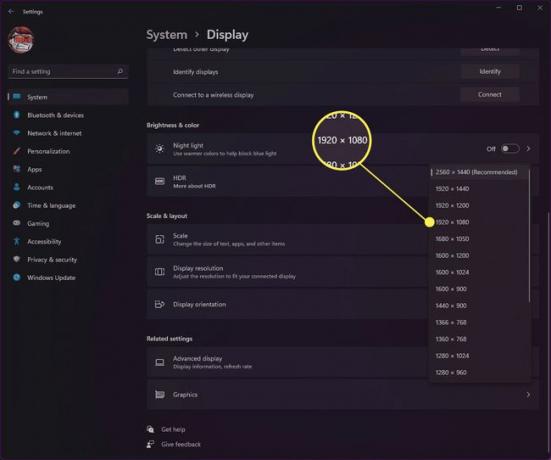
Como obter resolução de 1920x1080 na tela 1366x768?
Se você estiver executando um monitor que define automaticamente sua resolução para 1366x768, é provável que você não consiga atualizar a resolução para 1920x1080. O motivo para isso é que a tela em que você está trabalhando não oferece suporte à resolução 1920x1080. Mesmo que você tenha usado um software de terceiros, como o Custom Resolution Utility, para alterar a resolução, determinados textos e outros itens podem se tornar ilegíveis devido ao downscaling necessário para mostrar itens nessa resolução em uma tela que não suporta isto.
Também é importante observar que, até que o Windows 11 receba um lançamento completo, muitos aplicativos de terceiros que permitem definir opções de resolução personalizadas podem não ser totalmente suportados.
Perguntas frequentes
-
Como altero a resolução da tela no Windows 10?
Para ajustar a resolução da tela no Windows 10, no menu Iniciar, vá para Definições > Sistema > Exibição. Debaixo Escala e layout, use o menu suspenso para ajustar o tamanho do texto e do aplicativo. Use o menu suspenso em Resolução de vídeo para ajustar a resolução da tela. Vamos para Definições e procurar por calibrar a tela de cores para ajustar sua calibração de cores.
-
Como ajusto a resolução da tela no Windows 7?
Clique no Começar menu e vá para Painel de controle, então encontre o Aparência e Personalização seção. Selecione o menu suspenso próximo a Resolução para ajustar a resolução de acordo com sua preferência e clique em Aplicar.
-
Como encontro a resolução da minha tela no Windows 10?
Para encontrar a resolução de tela atual no Windows 10, navegue até Configurações do visore, em seguida, role para baixo até o Escala e layout seção. Você será capaz de ver a resolução da tela atual, e provavelmente terá Recomendado listado depois dele.
